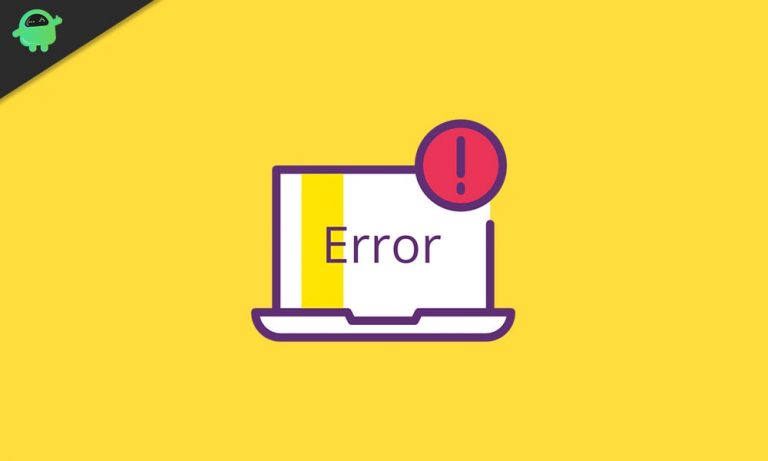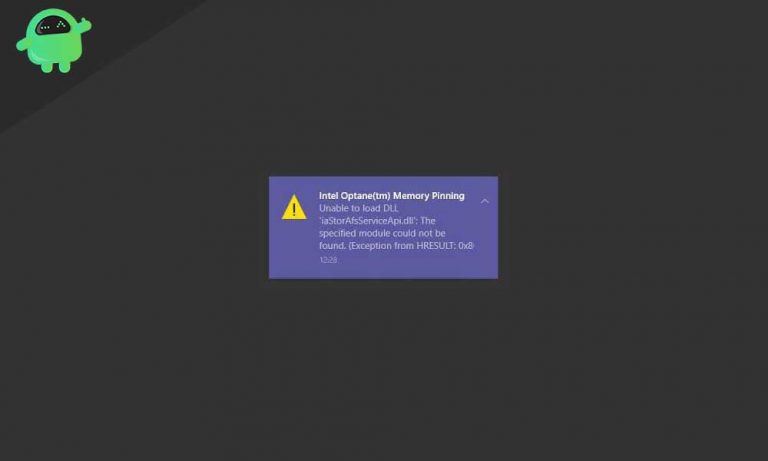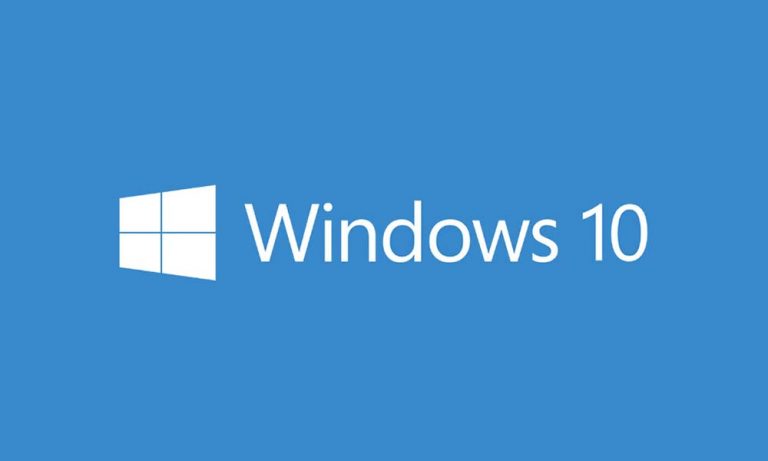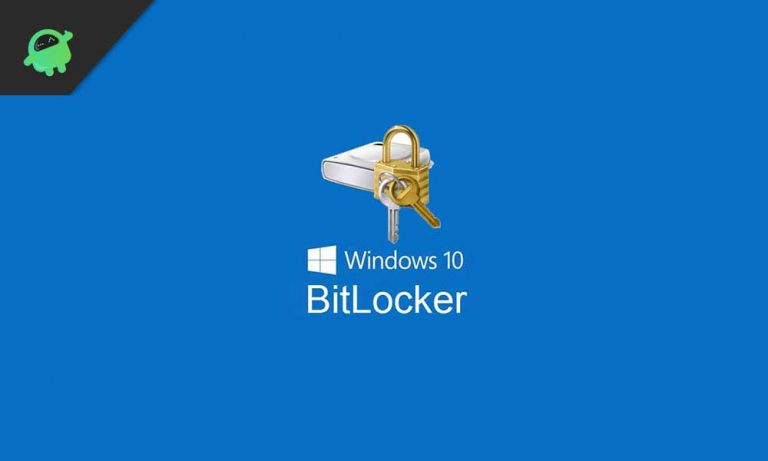Приложения Creative Cloud запрашивают серийный номер: как исправить?
Creative Cloud для настольных ПК – лучшее место для начала вашего творческого пути. У него удивительные особенности. Вы можете управлять своими активами и делиться ими с помощью этого приложения. Вы можете загрузить любые шрифты из Adobe Typekit. Прокрутите тысячи высококачественных изображений на Adobe Stock.
Многие пользователи жаловались на ошибку, связанную с запросом серийного номера. Ошибка запрашивает серийный номер при установке Creative Suite. В большинстве случаев вам не нужно указывать серийный номер. Ошибка может возникать по другой причине – например, проблема с подключением или настройкой. Не волнуйтесь, мы предоставили вам список решений для этой ошибки.
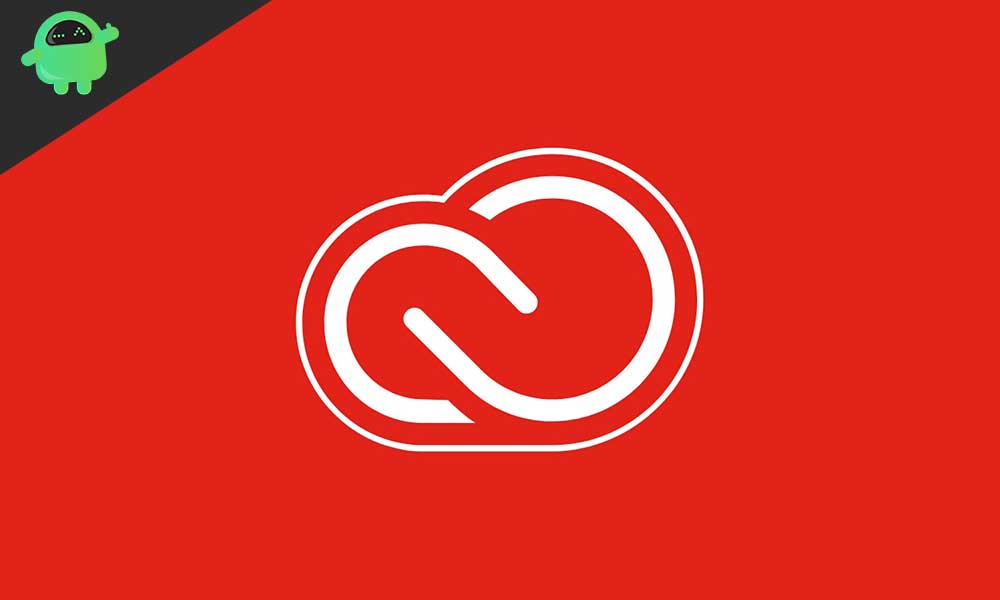
Ошибка интернет-соединения
Ошибка серийного номера может возникнуть из-за сбоя в вашем интернет-соединении. Доступ к серверам активации Adobe. Если вы не видите логотипы Adobe, необходимо проверить подключение к Интернету, а затем снова попытаться получить доступ к серверам активации Adobe. Теперь попробуйте войти в свое приложение Creative Cloud. Если ошибка все еще отображается, перейдите к следующему решению.
Проверьте свой установщик
Если вы пытаетесь установить Acrobat 9, Adobe Premiere Pro CS4 (32-разрядная версия) или After Effects CS4 (32-разрядная версия), вы не можете использовать серийный номер Creative Suite и носитель. Всегда выбирайте Выборочную установку в установщике Creative Suite, а затем выбирайте продукты, которые хотите установить. И убедитесь, что вы используете правильный серийный номер. Чтобы узнать свой серийный номер, перейдите по этой ссылке
(https://helpx.adobe.com/in/download-install/kb/find-serial-number.html )
Помните, что программа установки зависит от платформы, а это означает, что серийный номер для Windows не работает для Mac OS.
Опять же, прежде чем вводить серийный номер, имейте в виду следующие моменты.
- Серийные номера состоят из 24 символов.
- Не используйте алфавиты.
- Не обращайте внимания на дефисы.
- Теперь используйте программу установки, которую можно загрузить с веб-сайта лицензирования Adobe или получить с исходного DVD-диска, прилагаемого к продукту.
Установите правильный язык
Вам необходимо изменить языковые настройки по умолчанию в настольном приложении Creative Cloud на английский, если вы приобрели подписку только на английском языке. Для этого выполните следующие действия.
- Сначала нажмите кнопку Creative Cloud на панели задач Windows.
- Когда приложение откроется, щелкните значок шестеренки и выберите Предпочтения.
- Выбрать “Программы,“И вы увидите Язык установки по умолчанию.
- Выбрать Английский (международный)
- Нажмите Выполнено чтобы сохранить изменения.
Повреждение файлов базы данных активации
Файлы базы данных активации могут иметь повреждение или неправильные права доступа. Это может привести к трудностям при установке продукта.
Перейдите по этим ссылкам ниже
Program Files Common Files Adobe Adobe PCD
Program Files Common Files Adobe caps caps.db
- Вам необходимо удалить файл БД
- После удаления папки Adobe PCD перезапустите приложение Adobe.
- Если снова вас попросят ввести серийный номер, удалите приложение.
- Затем переустановите приложения, используя установщик Creative Suite и серийный номер.
Инструмент CC Cleaner
Инструмент Creative Cloud Cleaner поможет вам избавиться от любых повреждений, присутствующих в установочных файлах вашего текущего приложения Creative Suite. Это также поможет вам, когда вы не можете подключиться к серверам Adobe.
Вы можете скачать последнюю версию CC Cleaner Tool по этой ссылке:
Для Windows: https://swupmf.adobe.com/webfeed/CleanerTool/win/AdobeCreativeCloudCleanerTool.exe
Для Mac OS: https://swupmf.adobe.com/webfeed/CleanerTool/mac/AdobeCreativeCloudCleanerTool.dmg
Перед использованием инструмента CC Cleaner необходимо удалить текущее приложение Adobe, которое вызывает ошибку серийного номера. Теперь запустите CC Cleaner Tool, чтобы удалить поврежденные установочные файлы.
Пробный режим
Вы можете установить продукт в пробном режиме. Следуй этим шагам-
- Начните с удаления серийного номера и выберите Я хочу попробовать. Затем нажмите следующий.
- После установки запустите продукт.
- Выбрать “У меня есть серийный номер, и я хочу лицензировать этот продукт. » вариант из Диалоговое окно установки программного обеспечения.
- Теперь введите серийный номер и нажмите следующий.
- Попробуйте запустить приложение.
Установите дату и время
Неправильные дата и время в вашей системе могут вызвать проблемы с активацией. Вы всегда должны правильно устанавливать дату и время на своем ПК, чтобы избежать таких проблем.
Новая учетная запись пользователя
Есть вероятность, что ваша текущая учетная запись повреждена. Вы должны создать новую учетную запись пользователя, чтобы получить доступ к приложению. После создания новой учетной записи попробуйте запустить приложение Adobe.
Приложение Creative Cloud – это полезное приложение, которое формирует ваше творчество. Это дает вам платформу для синхронизации и обмена файлами. Вы также можете посмотреть видеоуроки. Это продвинутый партнер по обучению и так много функций в одном приложении.
Но проблема возникает, когда вам предлагается ввести серийный номер при установке Creative Suite. Вам не нужно паниковать, потому что мы предложили вам множество решений. Посмотрите, какое решение подходит вам, и наслаждайтесь творческим путешествием. Если у вас есть какие-либо вопросы или отзывы, напишите комментарий в поле для комментариев ниже. Также не забудьте ознакомиться с другими нашими статьями о советах и хитростях для iPhone, советах и уловках для ПК, а также советах и хитростях для Android.